Comment récupérer le compte Steam sans nom d'utilisateur ni mot de passe.
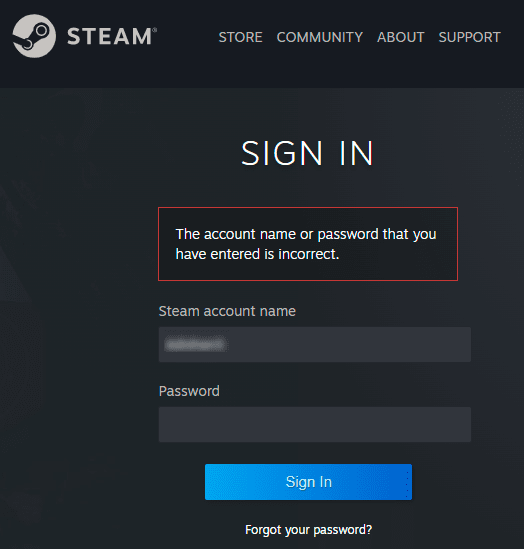
- 3322
- 542
- Maëlle Perez
Au cours de la période, vous téléchargez de nombreux jeux sur votre compte Steam et une journée vient lorsque vous vous connectez à Steam pour jouer à l'un de ces jeux pour découvrir que vous ne vous souvenez pas de votre nom d'utilisateur ou de votre mot de passe.
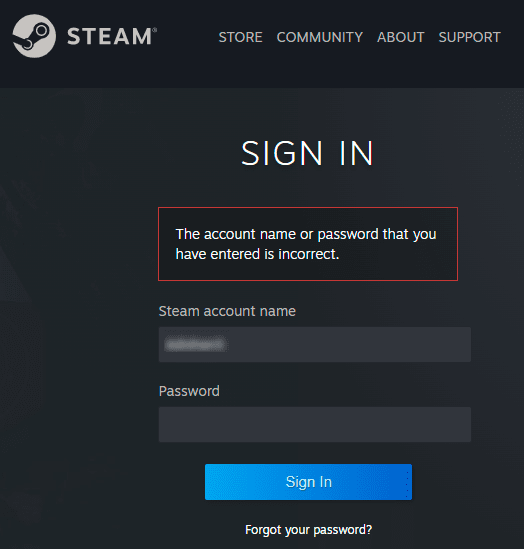
Les titres de jeu téléchargés via votre compte sont en jeu. Pas besoin de vous inquiéter, vous pouvez revenir à vos jeux préférés en suivant les étapes ci-dessous pour récupérer votre compte Steam.
Étapes pour récupérer votre compte Steam:
1 tête dans la page de connexion à vapeur https: // Store.à vapeur.com / connexion depuis votre navigateur de bureau.
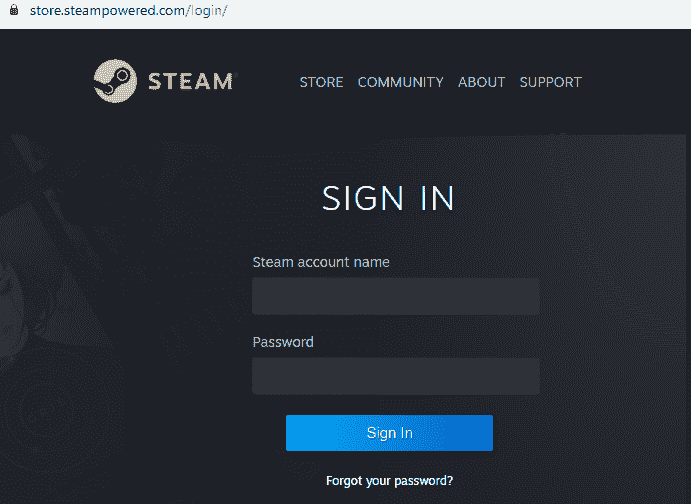
2 clics soit Mot de passe oublié? ou Soutien onglet sur la page de connexion Steam.
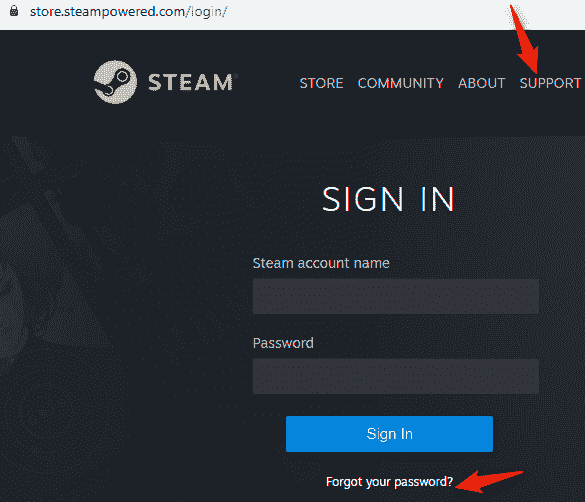
3 sélections Soutien L'onglet vous mènera à la page de support Steam comme indiqué ci-dessous. Cliquer sur Aide, je ne peux pas me connecter.
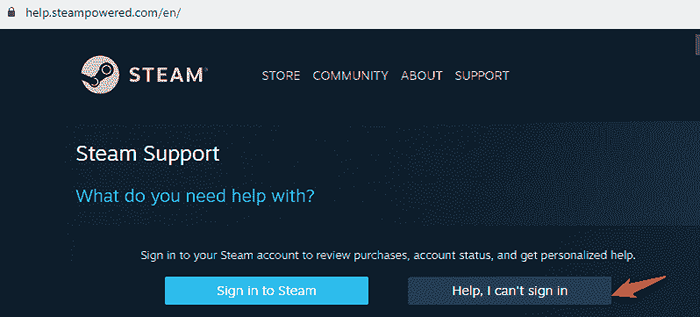
4-après la sélection soit Mot de passe oublié sur la page de connexion ou Aide, je ne peux pas me connecter Sur la page d'assistance Steam, vous serez présenté avec 4 options pour la sélection. Cliquer sur J'ai oublié le nom ou le mot de passe de mon compte Steam Comme indiqué ci-dessous.
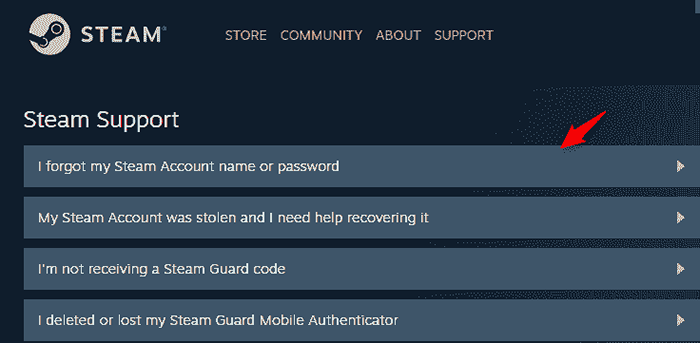
5 après en cliquant sur la première option sur la page de support Steam, il vous sera demandé de clés dans votre adresse e-mail associée à votre compte. Entrez l'adresse e-mail et sélectionnez Je ne suis pas un robot, après quoi il vous sera demandé de réaliser le captcha comme indiqué ci-dessous.
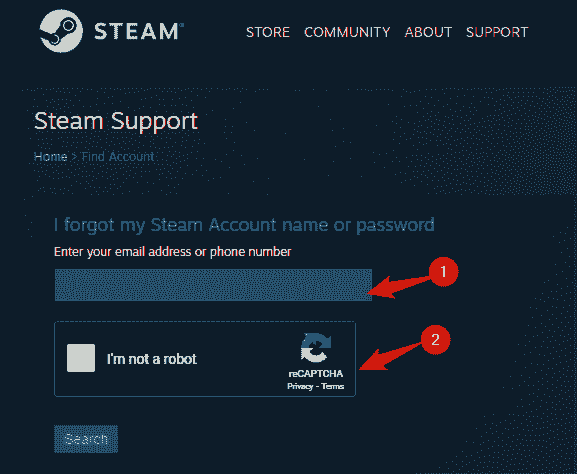
6-once Votre captcha est entré correctement Je ne suis pas un robot sera coché automatiquement. Maintenant cliquez sur le Recherche languette.
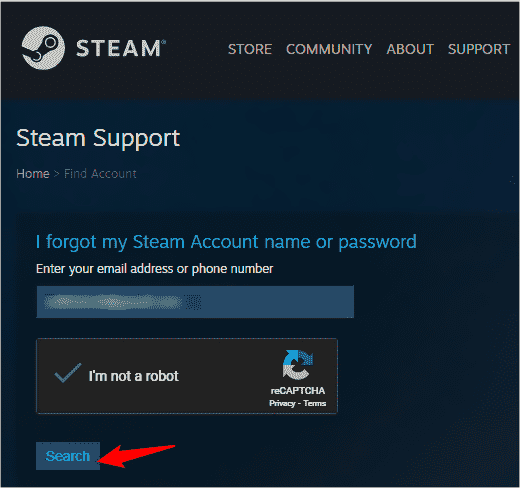
7-in sur la page suivante Vous serez informé qu'un compte associé à votre identifiant de messagerie est trouvé. Parallèlement à cela, la page vous fournira 2 options. La première consiste à envoyer un code de vérification de compte par e-mail à votre adresse e-mail associée à votre compte Steam. Sélectionnez l'onglet Envoyer un courriel à un code de vérification du compte à (votre adresse e-mail) Quel est le cas dans la discussion ici.
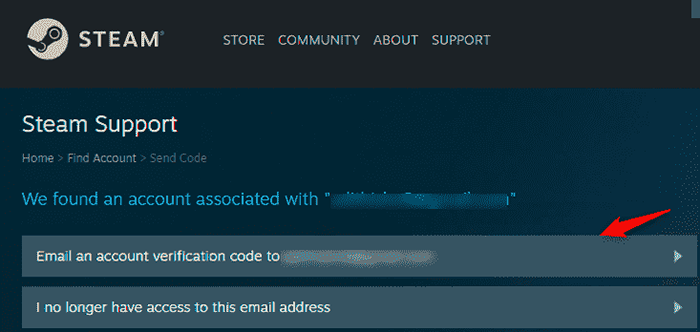
Sélectionnez la deuxième option Je n'ai plus accès à cette adresse e-mail Si vous n'utilisez pas l'adresse e-mail associée à votre compte Steam. Ce cas particulier peut être discuté plus tard.
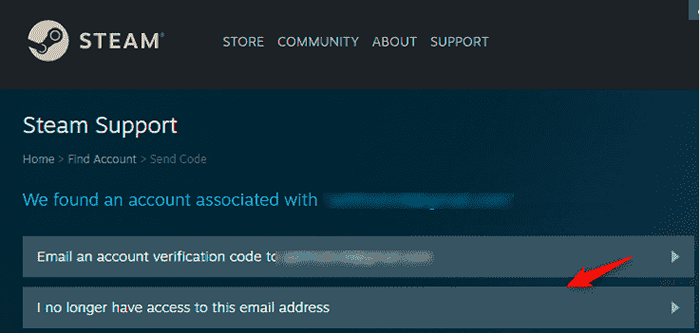
8-A Notification selon laquelle un e-mail de vérification du compte est envoyé à votre adresse e-mail enregistrée s'affiche à la page suivante. Vérifiez votre e-mail pour le lien. Si vous n'avez toujours pas obtenu le lien de vérification, cliquez sur Rensenter le code de vérification du compte comme indiqué ci-dessous.
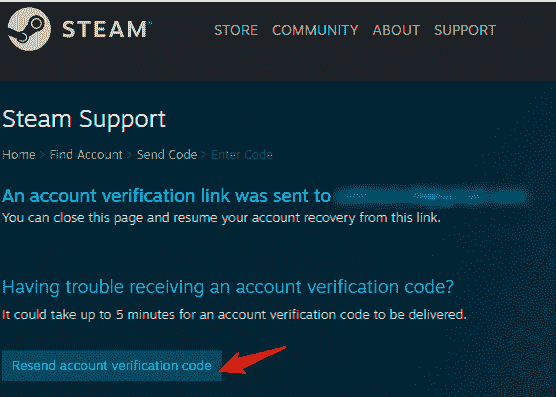
9-recherche pour l'e-mail de l'équipe de support Steam avec le sujet «Récupération du compte Steam».Le contenu de l'e-mail aura le Recouvrement de CV bouton comme indiqué dans la capture d'écran ci-dessous. Cliquez juste dessus.
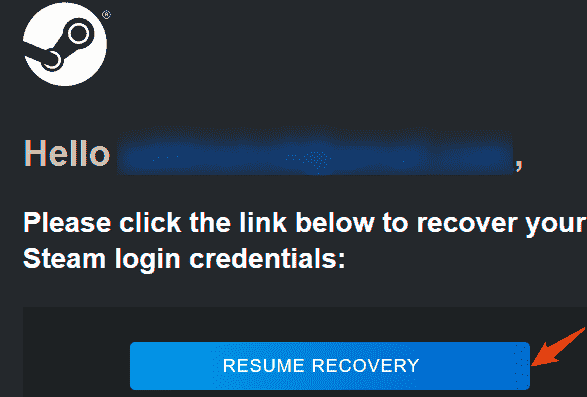
10 pression sur le Recouvrement de CV L'onglet vous redirigera vers la page d'assistance Steam vous informant les détails du compte associés à votre identifiant de messagerie entré.
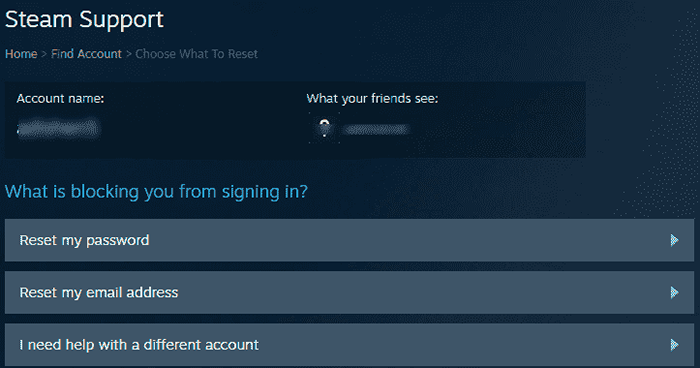
Donc, vous voyez que le compte Steam a été récupéré. Maintenant, modifiez le mot de passe de votre compte Steam en cliquant sur l'option Réinitialiser mon mot de passe.
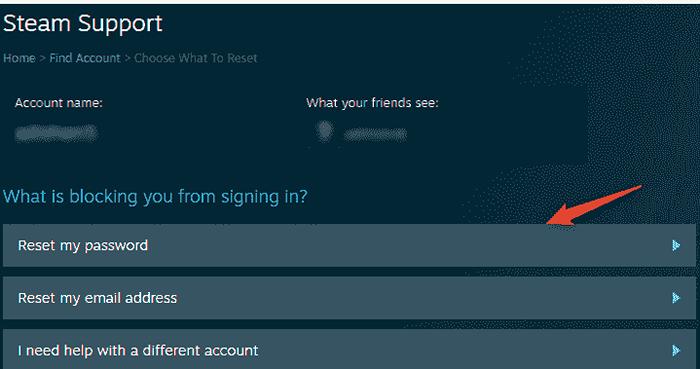
Si vous souhaitez modifier l'adresse e-mail de votre compte Steam, cliquez sur Réinitialisez mon adresse e-mail.
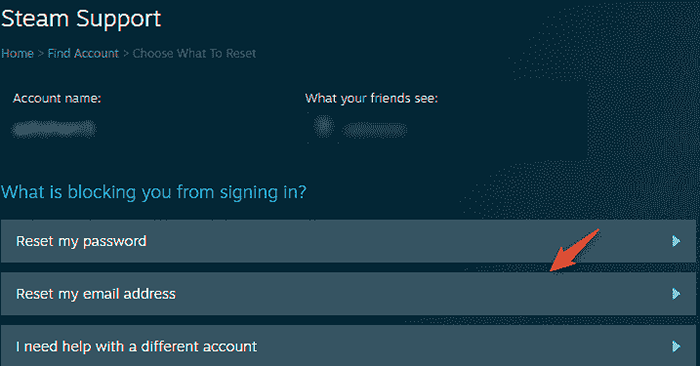
Si vous voulez de l'aide avec un compte différent autre que celui trouvé ci-dessus, cliquez sur la troisième option J'ai besoin d'aide avec un compte différent.
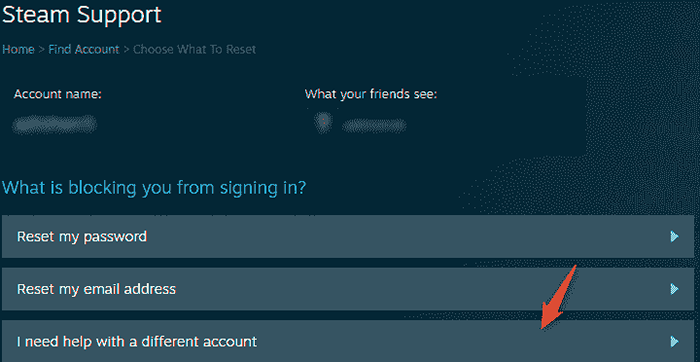
Maintenant que vous avez récupéré le nom d'utilisateur de votre compte Steam, réinitialisez votre mot de passe, connectez-vous simplement à Steam et profitez de vos jeux préférés!!
- « Comment afficher un signe plus (+) avant les nombres positifs dans Excel
- Microsoft Office a identifié un problème de problème de préoccupation de sécurité potentiel »

